Configurare router PPPoE – Caracteristici generale
Toate informatiile de mai jos sunt pentru a va ajuta la instalarea routerului pe conexiunea PPPoE / reteaua RDS. Unele informatii pot fi diferite fata de cele pe care le necesita routerul dumneavoastra insa in majoritatea cazurilor exista o asemanare foarte mare. Sper sa va fie de folos!
Conectarea fizica a routerului
Incepem cu partea de conectare fizica a routerului. Mai jos vedeti cum trebuie sa conectati toate cablurile pentru a incepe apoi setarea routerului.
- Cablu ce vine de afara (principalul cablu de semnal) sau din alt modem instalat in locatie (ONT, EOC, alte routere) trebuie sa intre in portul WAN la router. De obicei acesta are o culoare diferita fata de celelalte sau este separat printr-un spatiu mai mare fata de celelalte porturi.
- 2. Apoi trebuie conectat un cablu de la Lan 1, Lan 2, Lan 3 la calculator/ laptop.
- Conectat alimentarea routerului
- Verificati daca routerul are buton de ON/OFF si activati’l daca este cazul.
Configurare router – Accesarea interfetei routerului
Dupa ce a’ti facut conectica trebuie sa deschideti un browser (Explorer, Chrome, Mozilla etc). In cele mai multe cazuri datele de logare la interfata routerului le gasiti trecute pe dispozitiv (pe eticheta sau in manualul tehnic). Mai intai introduceti in browser adresa routerului care poate fi: 192.168.0.1 / 192.168.1.1 / 192.168.0.30 / 192.168.0.50 dar nu numai.
Daca totusi nu reusiti sa gasiti adresa ip pe care trebuie sa o utilizati la accesarea interfetei routerului puteti sa: Tineti apasata tasta de windows si apasati odata pe R. Pe noua fereastra scrieti cmd apoi ok si in fereastra neagra scrieti ipconfig. Apoi o sa vedeti adresa care trebui sa o introduceti in browser pentru a continua configurarea routerului.
La urmatorul pas trebuie sa treceti datele de conectare la routerul dumneavoastra. Cele mai folosite date de conecatare le gasiti mai jos dar daca nu functioneaza verificati manualul tehnic sau intrati pe site ul producatorului. De multe ori rebuie sa mai scrieti doar parola pentru a incepe setarea routerului.
admin – admin user-user admin-1234 user-1234
Setare router – Configurare conexiune PPPoE
Acum lucrurile devin putin mai dificile deoarece fiecare marca sau chiar model de router are setarile diferit asezate in interfata. Daca reusiti sa gasiti optiunea unde trebuie sa treceti datele de conectare PPPoE (cele pe care le aveti de la RDS) ar trebui sa fiti foarte aproape de finalizarea configurarii. In cele mai multe cazuri trebuie sa cautati o optiune WAN, Ethernet, Quick Setup, Setup Wizard insa nu numai. Daca nu gasiti aceste optiuni verificati manualul tehnic al routerului. Daca gasiti Wan sau Ethernet (sau ceva asemanator) tot ce trebuie sa faceti este sa scrieti cu atentie numele de utilizator si parola (aveti grija cum treceti parola, litere mari, litere mici etc). Daca gasiti Quick Setup or Setup Wizard trebuie sa urmatii cativa pasi pana la inserarea datelor. De cele mai multe ori trebuie doar sa dati Next fara sa schimbati ceva decat la tipul de conexiune daca se cere (adica PPPoE)
Setare configurare router WIFI
Dupa ce a’ti reusit sa treceti datele de conectare ar trebui sa aveti deja acces la internet. Daca totusi doriti sa configurati routerul si pentru wifi ar trebui sa cautati optiune WLAN, WPS, WIRELESS etc. În proprietățile rețelei, în modulul de securizare, alegem tipul de criptare WPA sau, dacă este disponibilă, pe WPA2 Personal » TKIP/AES – PSK. Categoric, vom introduce o nouă parolă, de preferință formată din cifre si/sau cuvinte, ușor de reținut dar greu de ghicit de către posibilii atacatori. După introducerea noii parole, salvăm modificările apăsând butonul aferent acestei acțiuni.
Cam astea sunt setarile necesare pentru a configura de la un capat la altul routerul. Bineinteles dupa cum am spus si la inceputul paginii setarile pot sa difere destul de mult insa daca aveti nevoie de ajutor lasati mai jos un comment si o sa revenim cat de repede.
Sper sa fi gasit informatii utile in acest mic tutorial despre configurare router.

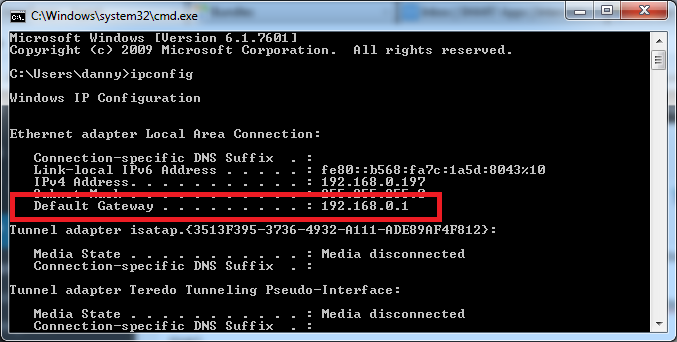
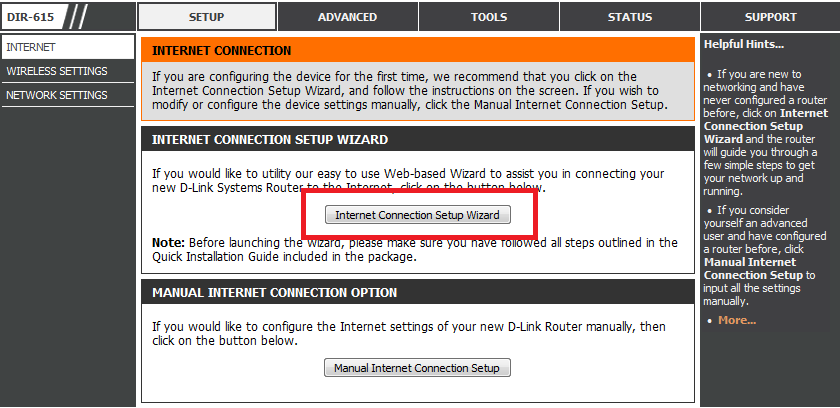
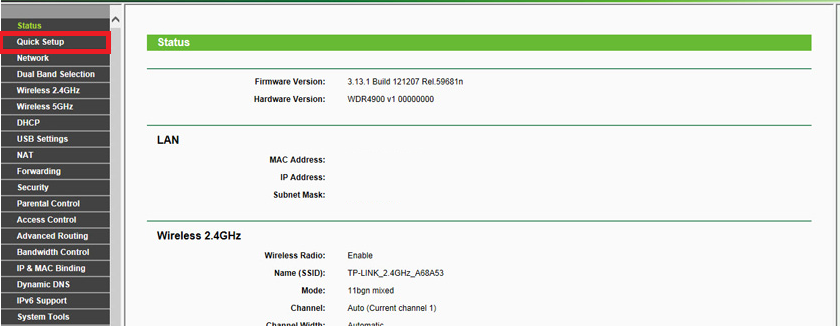

Foarte bun articolul. Multumim!